URLをクリップボードにコピーしました
直接参照URL:https://faq.tokai-grp.jp/tnc/web/Detail.aspx?id=31817

|
<TNCポケット>リマインダーを設定する
|

|
あらかじめ設定した時刻に、パソコンまたは携帯のメールアドレスでスケジュールを通知します。
1. 「スケジュール」ページを開く
TNCポケットにログインして、ページ上部のメニューから「スケジュール」をクリックします。
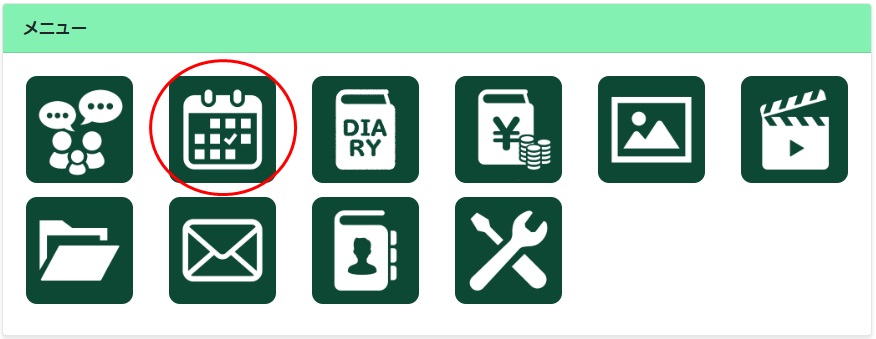
2. リマインダー設定ページを表示する
スケジュールの「トップページ」が開きます。メニューの「リマインダーを設定する」を選択します。
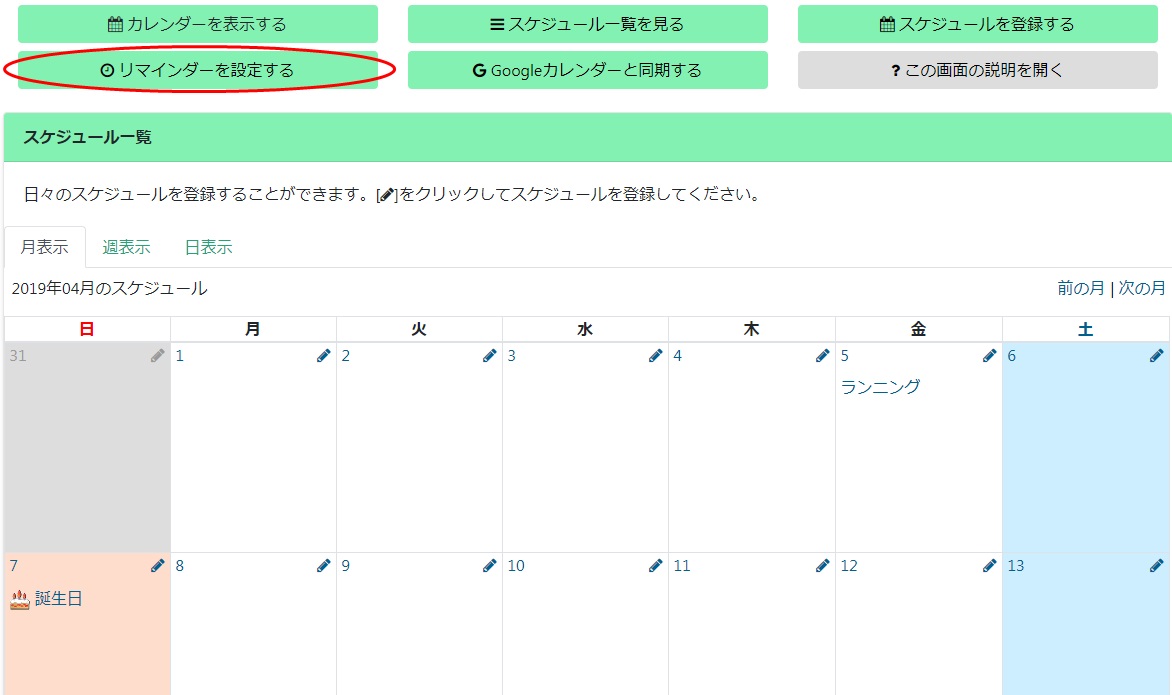
リマインダー設定ページが表示されます。
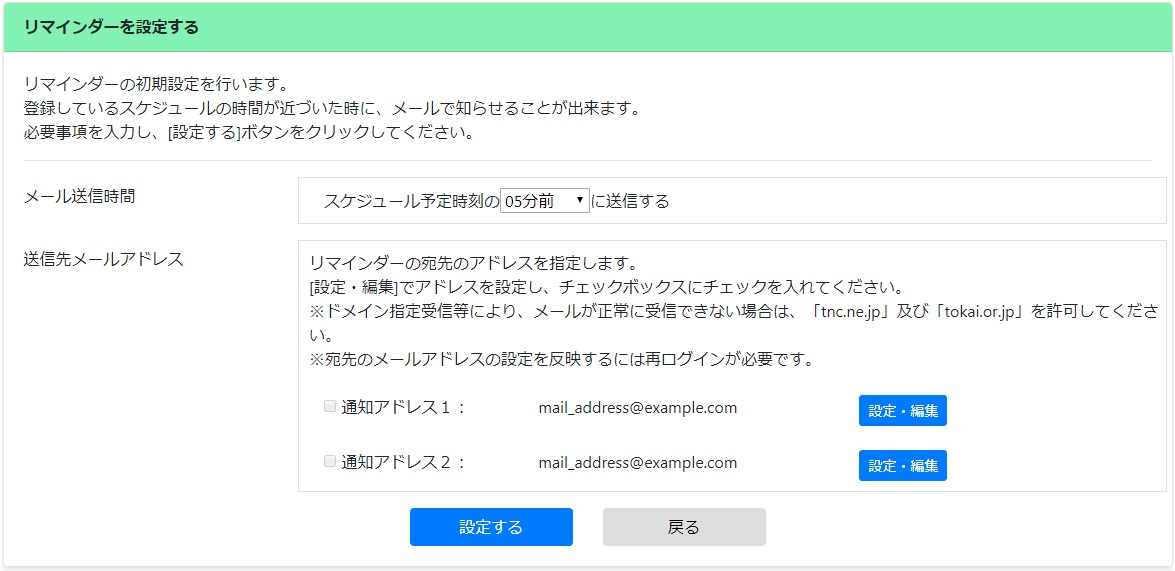
3. 通知時刻の基本設定をする
プルダウンをクリックし、通知時刻を設定します。
※ここで設定された時刻は、スケジュール登録で表示されます。
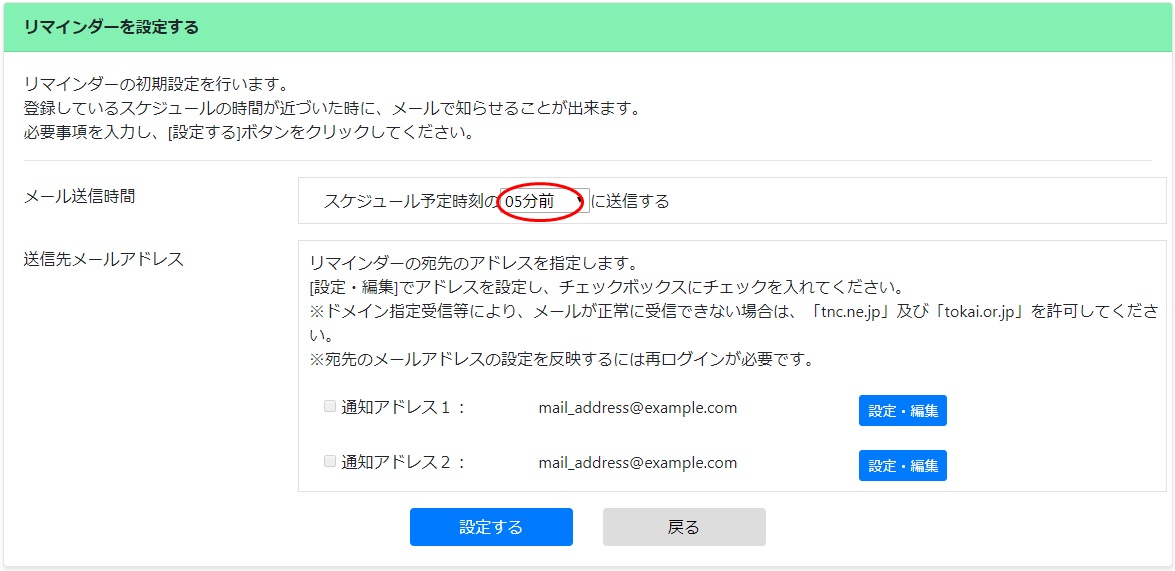
4. 通知するメールアドレスを設定する
「設定・編集」をクリックします。
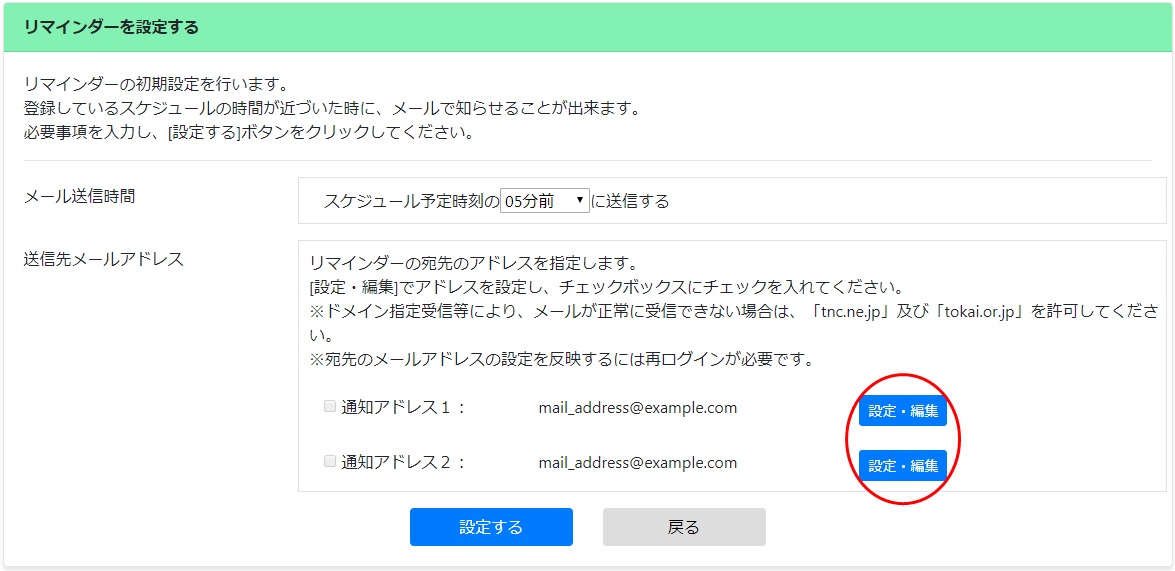
通知するメールアドレスを入力し、「送信する」をクリックします。
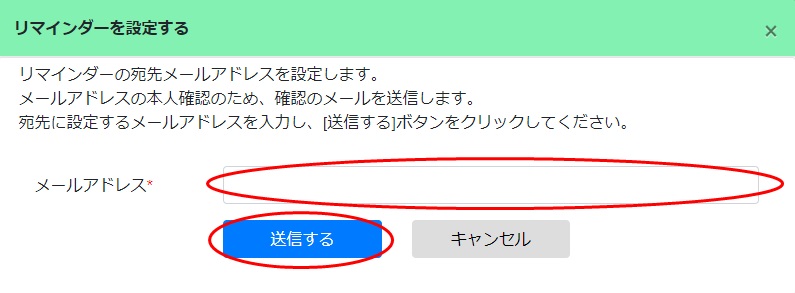
送信してよろしければ、「はい」をクリックします。
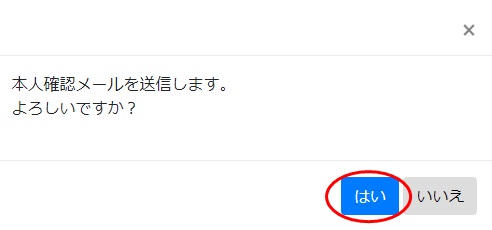
入力したメールアドレスでメールを受信してください。
メールに記載されているURLをクリックするか、コピーしてブラウザにペーストしてください。
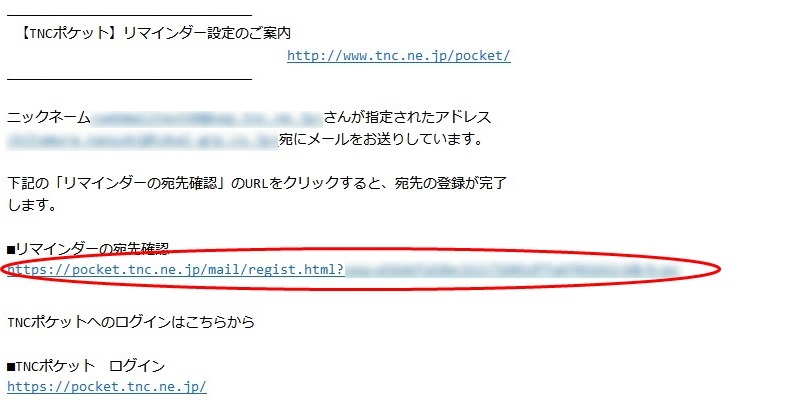
設定完了画面が開きます。「TNCポケットログインページへ」をクリックします。
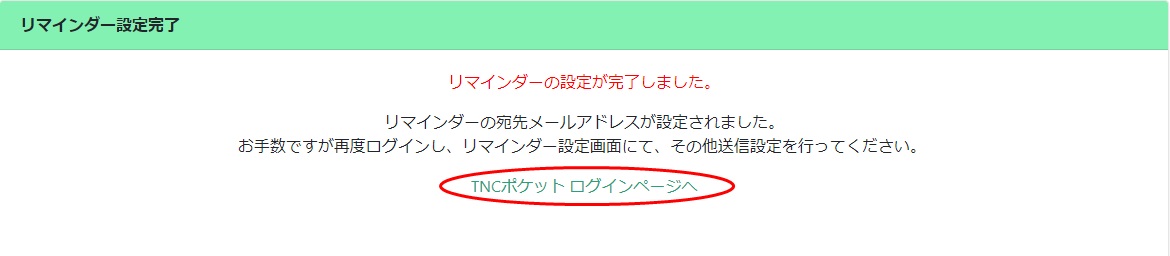
ログインページへ移動しましたら、ログインしリマインダー設定ページへ移動します。
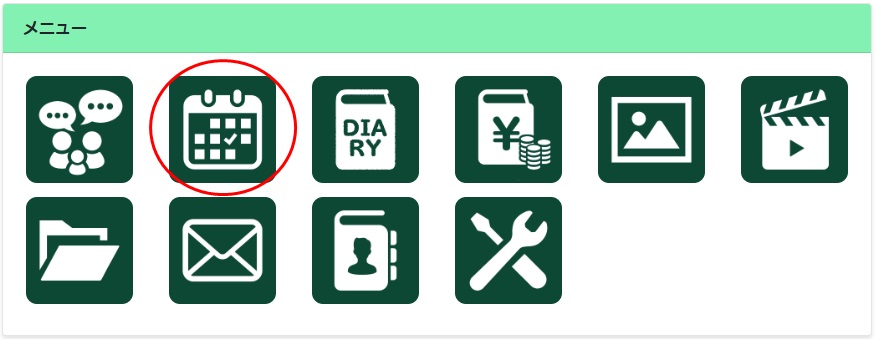
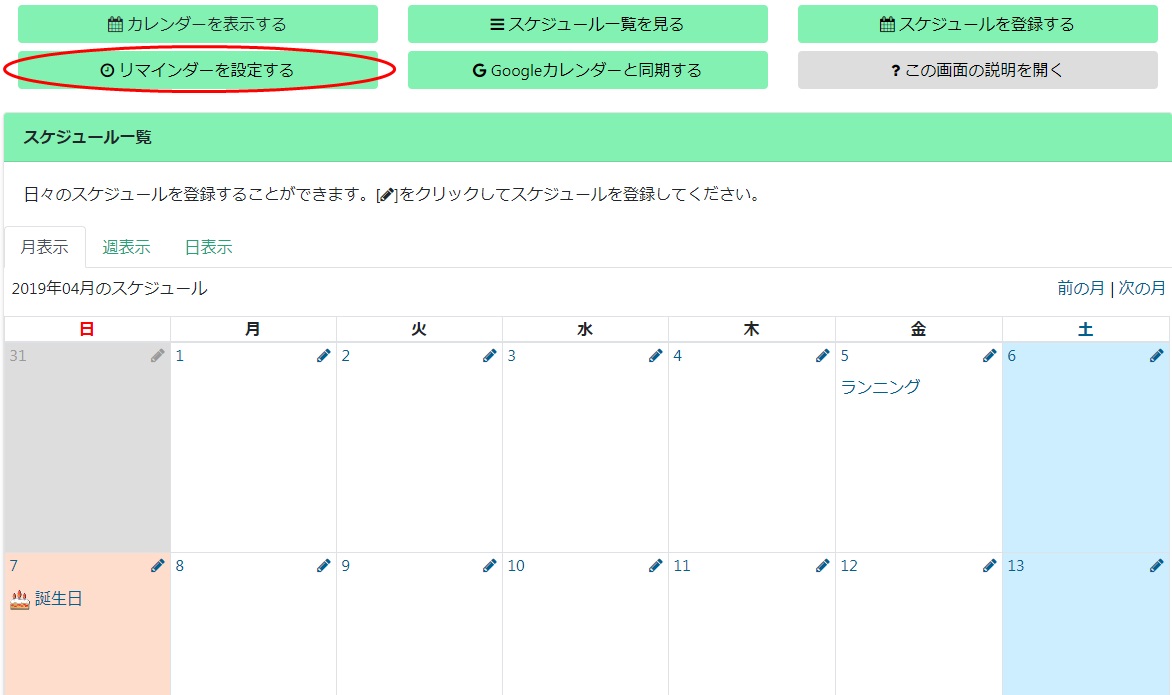
設定したメールアドレスがに挿入されます。
有効にするためチェックボックスにチェックを入れ、「設定する」をクリックします。
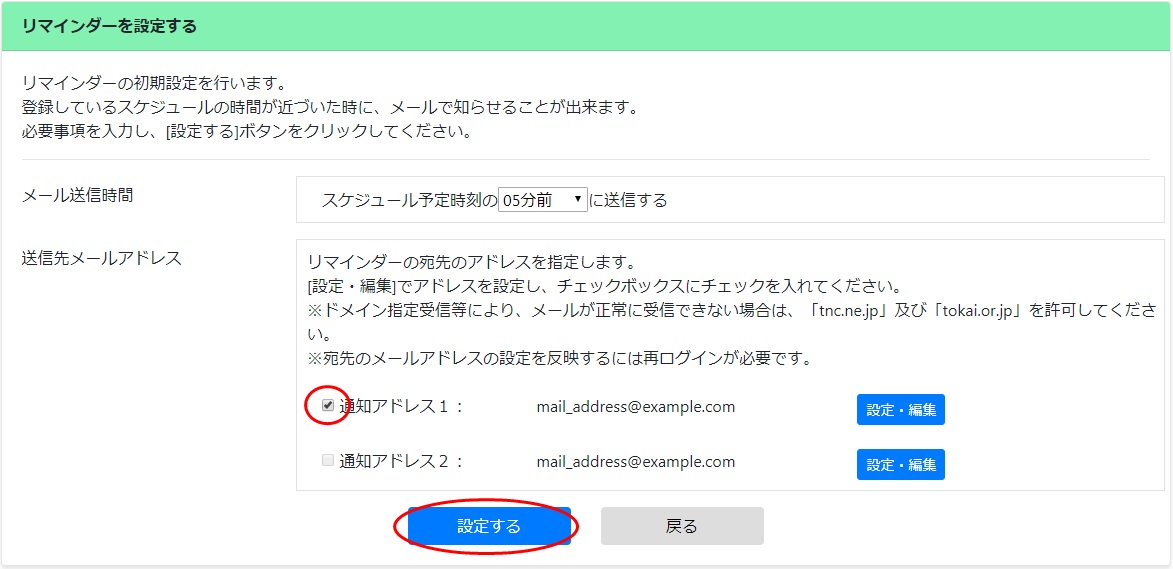
「リマインダーの変更が完了しました」というメッセージが表示されます。
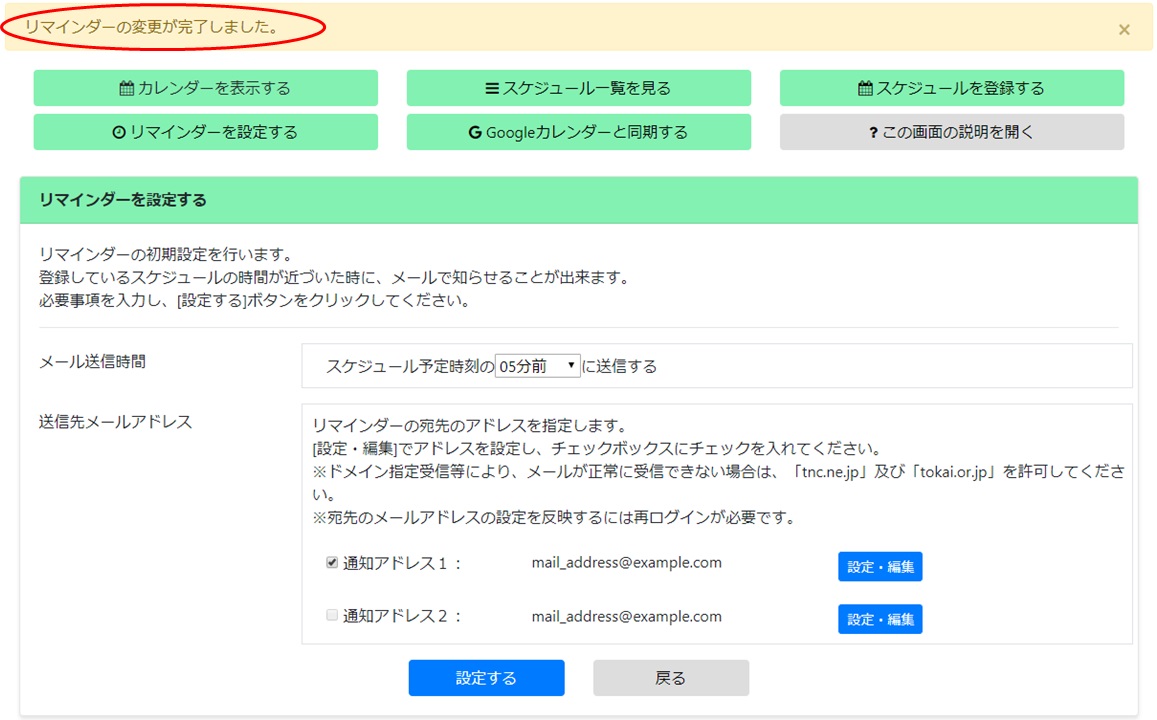
|